电脑放不出来声音怎么回事
更新时间:2024-01-20 16:44:17作者:yang
如今电脑已经成为我们生活中不可或缺的一部分,而其中的声音功能更是让我们在使用电脑时获得更加丰富的体验,当我们在使用电脑时却发现它突然无声,这无疑会让我们感到困惑和不安。电脑放不出声音的原因是什么呢?或者当电脑没有声音时,我们应该如何解决这个问题呢?接下来我们将探讨这些问题,并提供一些可能的解决方案,以帮助大家解决电脑无声的困扰。
步骤如下:
1.电脑不出声音,一般是因为我们误操作导致声音被我们关闭了。我们将其设置打开就可以了,我们点击电脑左下角的微软按钮;
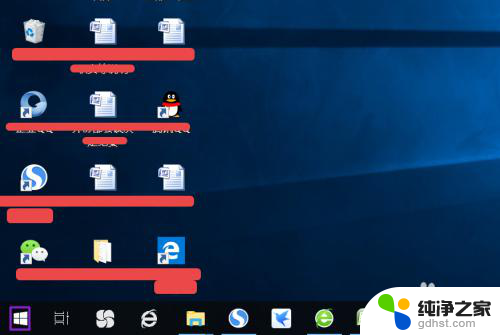
2.弹出的界面,然后我们进行下滑界面,找到Windows系统,然后点击它;
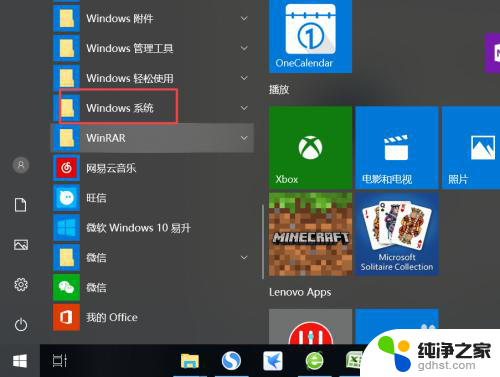
3.弹出的界面,我们点击控制面板;
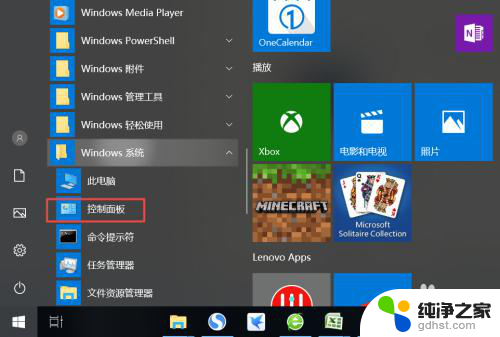
4.弹出的界面,我们找到声音,然后点击打开;
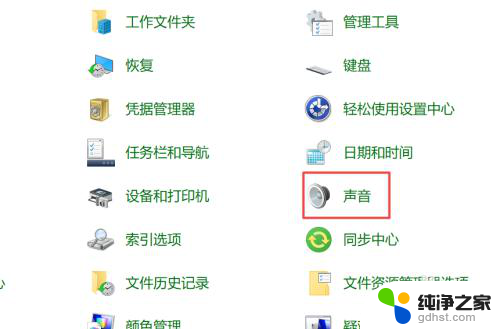
5.弹出的界面,我们点击扬声器;
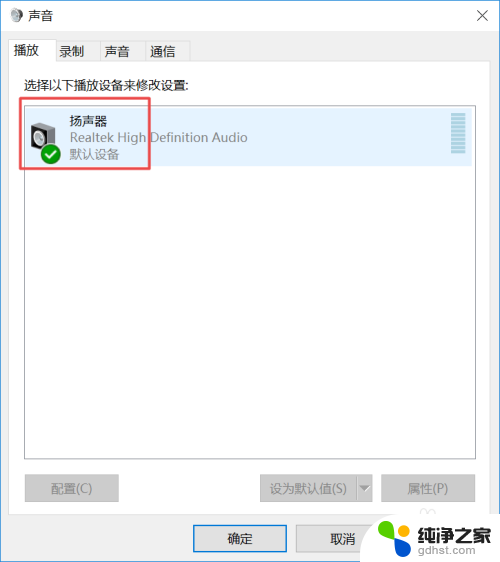
6.然后我们点击属性;
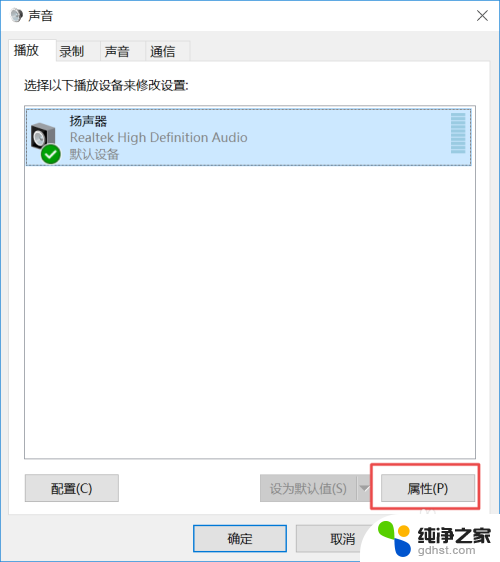
7.弹出的界面,我们点击级别;
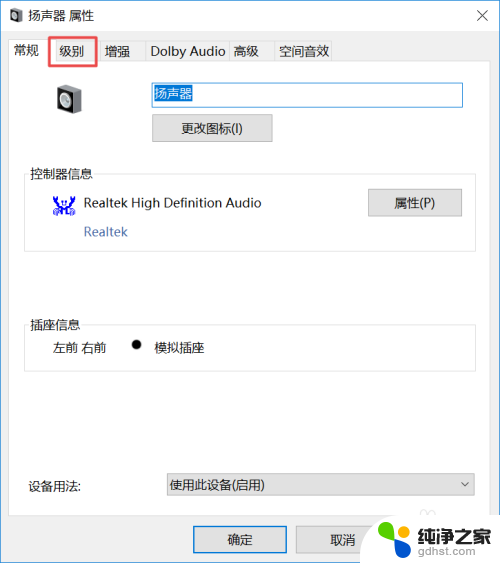
8.然后我们将声音向右滑动;
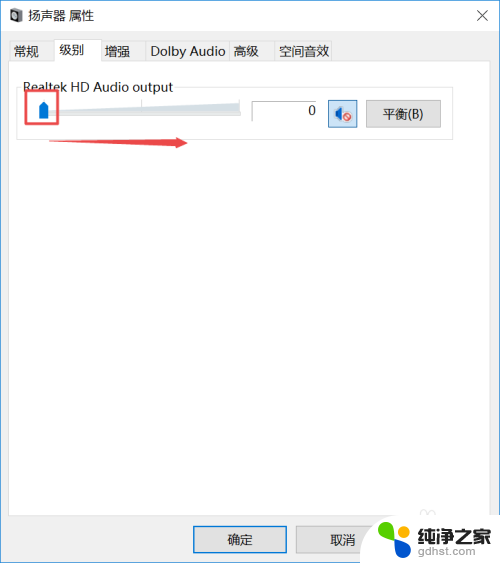
9.滑动成功后,我们点击右边的那个禁用声音的按钮;
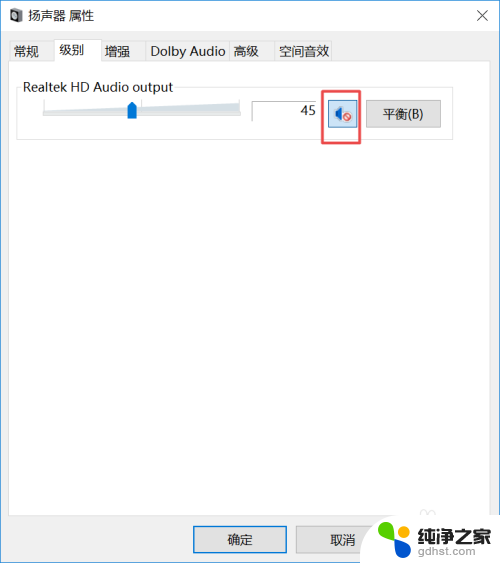
10.之后我们点击确定就可以了,电脑就会有声音了。
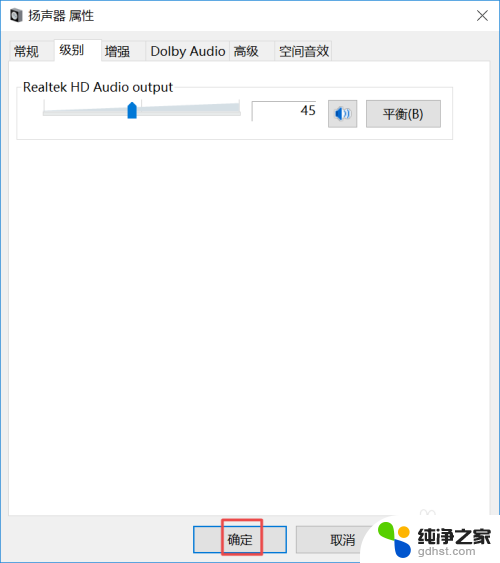
以上是电脑无法播放声音的解决方法,请有相同问题的用户参考本文中的步骤进行修复,希望对大家有所帮助。
- 上一篇: 怎么调出搜狗输入法状态栏
- 下一篇: wps我练字时的保存的文档怎样删除
电脑放不出来声音怎么回事相关教程
-
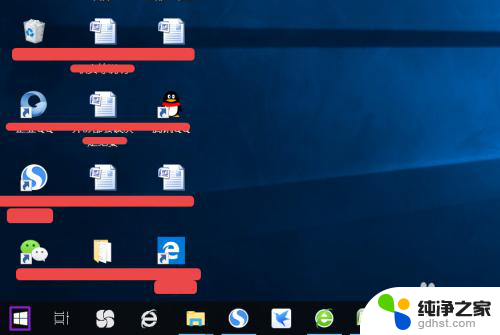 电脑突然放不出声音是怎么回事
电脑突然放不出声音是怎么回事2023-12-14
-
 电脑不播放声音是怎么回事
电脑不播放声音是怎么回事2024-01-21
-
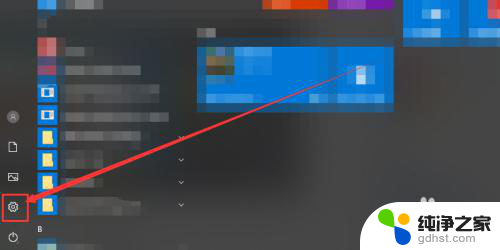 蓝牙连起来没声音怎么回事
蓝牙连起来没声音怎么回事2023-12-02
-
 电脑上音响没声音怎么回事
电脑上音响没声音怎么回事2023-12-07
电脑教程推荐
- 1 电容麦连接声卡没声音
- 2 word文档中的回车键箭头怎么消除
- 3 如何让电脑玩游戏不卡
- 4 excel筛选不能用怎么办
- 5 文件怎么批量修改后缀
- 6 复印机怎么扫描到电脑上
- 7 微信视频怎么没有声音了
- 8 插入u盘在电脑上怎么打开
- 9 文档怎么解除只读模式
- 10 微信登录不了是什么原因